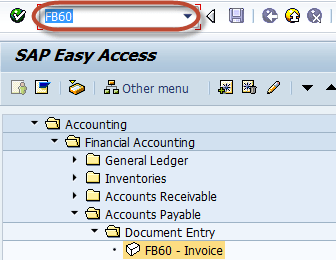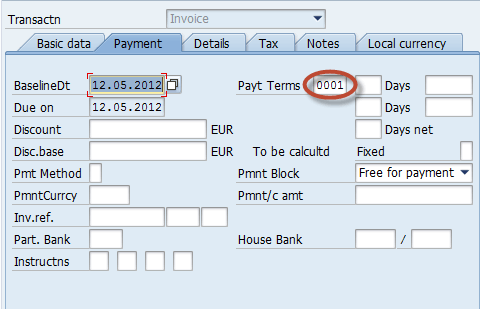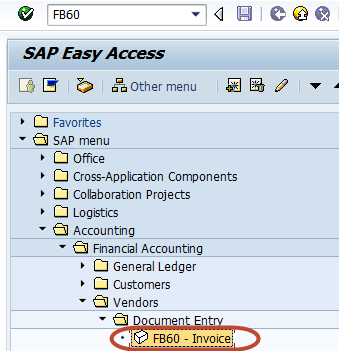FB60 inç SAP: Satın Alma Faturası nasıl gönderilir?
Bu eğitimde şunları öğreneceksiniz:
- Satın Alma Faturası nasıl gönderilir?
- Döviz Bayi Faturası Nasıl Kesilir?
Satın Alma Faturası nasıl gönderilir?
) 1 Adım FB60 işlemini girin SAP Komut Alanı
) 2 Adım Sonraki Ekranda Faturayı Göndermek İstediğiniz Şirket Kodunu Giriniz
) 3 Adım Bir sonraki ekranda, Aşağıdakileri girin:
- Faturalandırılacak Satıcının Satıcı Kimliğini girin
- Fatura Tarihini Girin
- Fatura Tutarını Girin
- Geçerli Vergi için Vergi Kodunu Seçin
- Vergi Göstergesi “Vergi Hesapla”yı seçin.
) 4 Adım Ödeme Sekmesi Sayfasındaki Ödeme Koşullarını Kontrol Edin
) 5 Adım Öğe Ayrıntıları Bölümünde, Aşağıdakileri Girin
- Satın Alma Hesabına Girin
- Borç Seç
- Fatura Tutarını Girin
- Vergi kodunu kontrol edin
) 6 Adım Yukarıdaki girişleri tamamladıktan sonra belgenin durumunu kontrol edin
) 7 Adım Standart çubuktaki Gönderi Düğmesine basın
) 8 Adım Ve Belge numarasının oluşturulmasını ve Uyumluluk için durum çubuğunda görüntülenmesini bekleyin.
Satın Alma faturasını başarıyla gönderdiniz
Döviz Bayi Faturası Nasıl Kesilir?
) 1 Adım FB60 İşlem kodunu girin. SAP Komut Alanı
) 2 Adım Bir sonraki ekranda, Aşağıdaki Verileri Girin
- Faturanın kaydedileceği müşterinin Satıcı Kimliğini girin.
- Fatura Tarihini Girin
- Belge Türünü Satıcı Faturası Olarak Girin
- Fatura Tutarını faturanın kaydedileceği Para Birimi (Belge Para Birimi) cinsinden girin
- Faturada geçerli olan Vergi Kodunu girin
- Satın alma işlemine girin Defteri kebir hesabı Borçlandırılacak
- Borç Tutarını Girin
) 3 Adım ayarlayabiliriz Döviz kuru Yerel Para Birimi Sekmesinde
) 4 Adım Döviz Kurunu Koruduktan Sonra Belgeyi göndermek için 'Kaydet'e basın
) 5 Adım Oluşturulan Belge Numarası için Durum çubuğunu kontrol edin